XT30 Nachtaufnahmen: Bildrauschen entfernen–Tools & Einstellungen
Für Fotografen, die Bilder in höchster Qualität und für ihr Portfolio aufnehmen wollen, ist Körnigkeit ein echtes Problem. Besonders bei Nachtaufnahmen ist das nervig, weil es unerwünschte Nebeneffekte mit sich bringt, selbst wenn du eine Fujifilm X-T30 hast. Mit innovativen KI-basierten Tools zur Rauschunterdrückung kannst du Bildrauschen in Nachtaufnahmen der XT30 entfernen. In diesem Artikel findest du passende Kameraeinstellungen, die besten Lösungen und mehr.
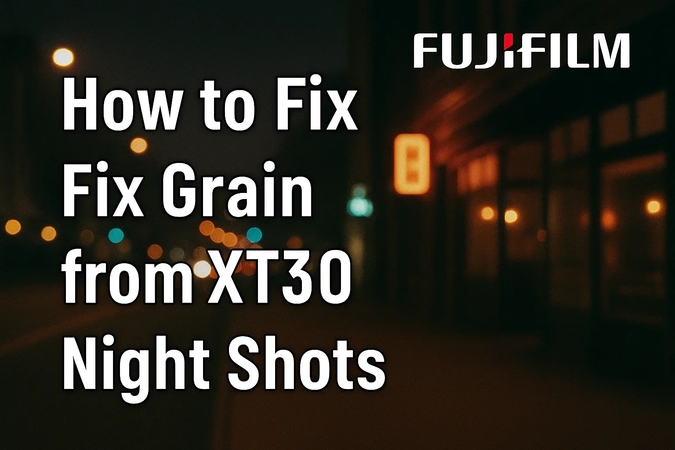
Teil 1. Warum kommt es bei Nachtaufnahmen mit der Fujifilm X-T30 zu Körnigkeit?
Digitales Rauschen ist eine sichtbare Verzerrung, die zufällig auf deinen Bildern auftritt und vor allem bei Nachtaufnahmen auffällt. Es kann entstehen, wenn nicht genug Licht auf den Sensor fällt oder bei schlechten Lichtverhältnissen nicht genug Signale empfangen werden. Bevor du weißt, wie du Rauschen aus Nachtaufnahmen mit der XT30 entfernen kannst, solltest du verstehen, warum es zu Körnigkeit kommt und welche Einschränkungen die XT30 hat:
Auswirkungen von hoher ISO und langer Belichtung
Bei schlechten Lichtverhältnissen versuchen Nutzer normalerweise, das Bild aufzuhellen, indem sie den ISO-Wert hoch halten und längere Belichtungszeiten verwenden. Wenn du den ISO-Wert zwischen 1600 und 3200 hältst, kann das zu deutlicher Körnigkeit oder unerwünschten Texturen führen. Andererseits können lange Belichtungszeiten das Gerät aufheizen, was letztendlich zu thermischem Rauschen in dunkleren Bereichen führen kann.

Einschränkungen der X-T30
1. Diese Kamera verfügt über einen APS-C-Sensor, der im Vergleich zu anderen Kameras weniger Licht einfängt.
2. Der Dynamikumfang speichert keine Lichter und Schatten, was bei der Nachbearbeitung zu Rauschen führen kann.
3. Die X-T30 verfügt nicht über eine integrierte Bildstabilisierung, was letztendlich zu hohen ISO-Werten führt.
4. Sie bietet keine Fokussierung auf die Hauptperson, wodurch die Fotos bei Nacht unscharf werden.
5. Diese Kamera hat keinen externen Akku für Außenaufnahmen.
Teil 2. Wie du die integrierten Einstellungen der Fujifilm X-T30 nutzen kannst, um Bildrauschen zu reduzieren
Wenn du die Bildqualität der XT30 bei schlechten Lichtverhältnissen verbessern möchtest, solltest du die integrierten Kameraeinstellungen von Fujifilm wie folgt anpassen:
Methode 1. Anpassen der Rauschunterdrückungseinstellungen
Mit der X-T30 kannst du die Rauschunterdrückung von -4 bis +4 fein einstellen, sodass mehr Details mit natürlichen Texturen erhalten bleiben. Außerdem kannst du damit die Schärfe und Klarheit der Bilder steuern und ausgleichen. Jetzt lernen wir, wie du mit diesen Schritten das Rauschen aus den Nachtfotos der XT30 entfernen kannst, indem du die Rauscheinstellungen deiner Kamera anpasst:
Schritt 1. Geh auf der Fujifilm X-T30 Kamera zu den „Bildqualitätseinstellungen” und wähl die Option „Rauschunterdrückung”.
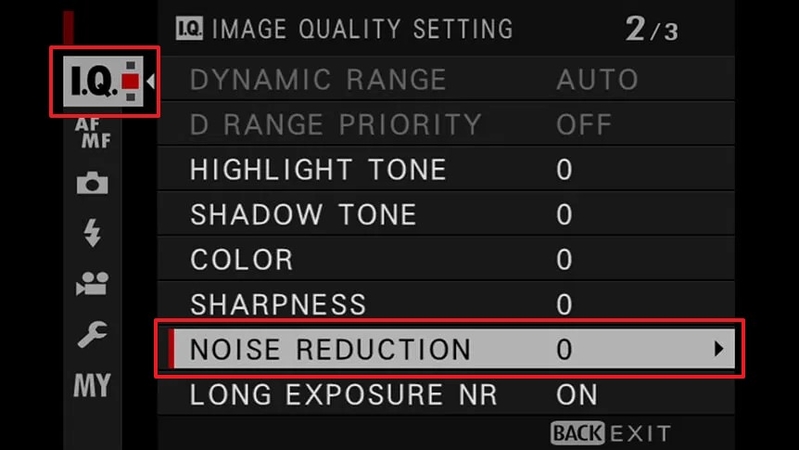
Schritt 2. Wähle nun aus dem Popup-Menü einen Wert zwischen +4 und -3, um die Einstellung festzulegen.
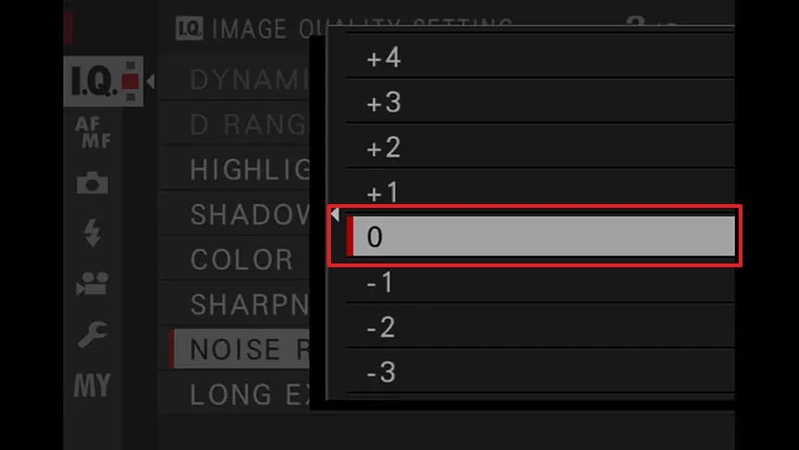
Methode 2: Rauschunterdrückung bei Langzeitbelichtung
Mit der Anpassung der Belichtungseinstellungen können Fotografen das Rauschen reduzieren, das bei Nachtaufnahmen entsteht, da dabei ein zweites dunkles Bild aufgenommen wird. Außerdem verbessert diese Einstellung die Bildqualität von Nachtaufnahmen und Lichtspuren erheblich. Befolge also die angegebenen Schritte und behebe das Rauschen in den Nachtaufnahmen der XT30:
Schritt 1. Wähl in den „Bildqualitätseinstellungen“ die Option „Lange Belichtungsrauschen“, um ein kleines Seitenmenü zu öffnen.
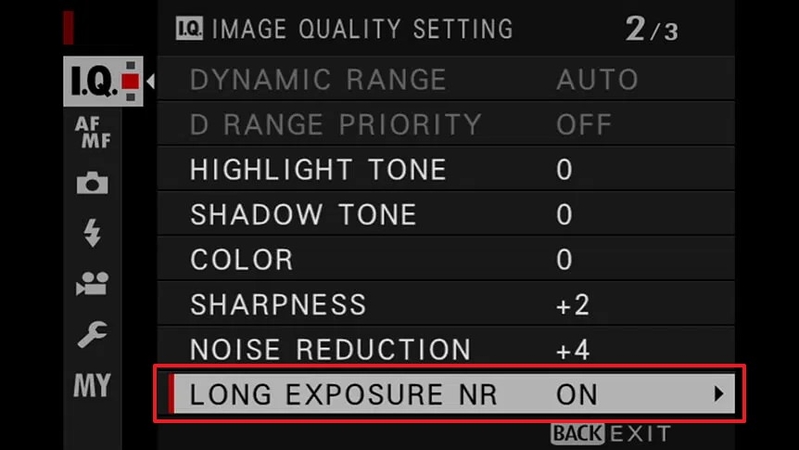
Schritt 2: Schalte als Nächstes die Einstellung auf „AUS“, um das Rauschen bei Nachtaufnahmen zu reduzieren.
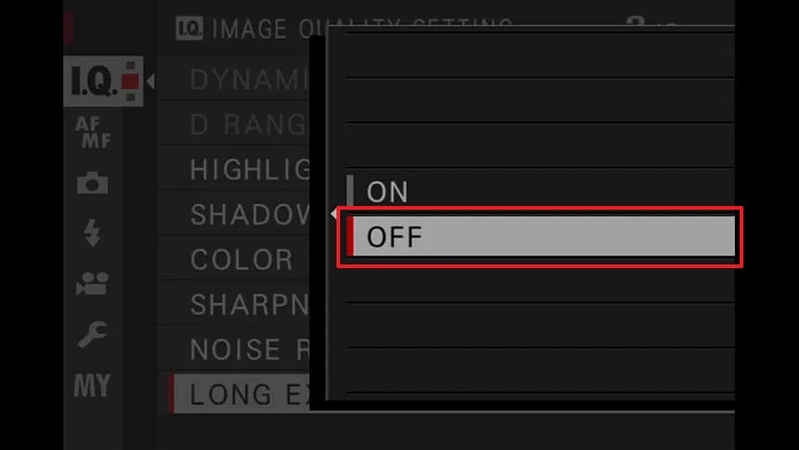
Methode 3. Benutzerdefinierte Filmsimulationsrezepte anwenden
Bei der Fujifilm X-T30 helfen Film-Simulationsrezepte dabei, Ton, Farbe, Schatten und Körnigkeit zu optimieren, um einen bestimmten Look zu erzielen. Das Rezept „Night“ von Jeff Davenport enthält zum Beispiel die Einstellungen „Rauschunterdrückung: -4“, „Schärfe: +1“ und „Körnungseffekt: Schwach“. Um diese Präzision und diese sauberen Bilder zu erreichen, füge deine eigene benutzerdefinierte Dateisimulation hinzu:
Schritt 1. Klick im linken Bedienfeld auf das Symbol „I.Q.“ und wähl die Option „Bildqualität“, um fortzufahren.
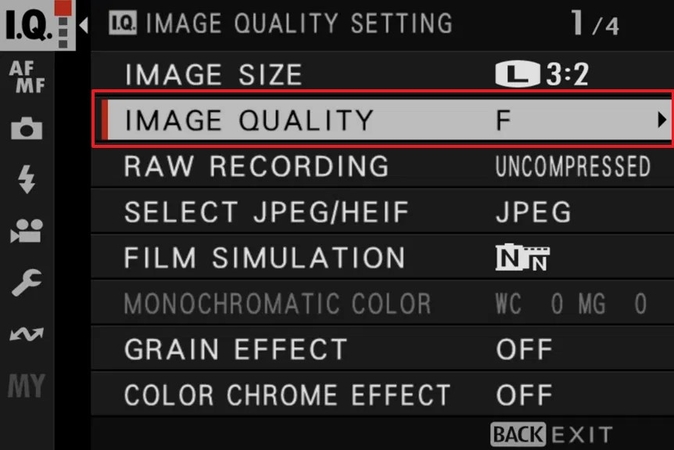
Schritt 2. Wähle dann „Benutzerdefinierte Einstellungen bearbeiten/speichern“ und wähle eine benutzerdefinierte Voreinstellungsnummer, um die gewünschten Kameraeinstellungen auszuwählen. Bestätige die Optionen anschließend mit der Schaltfläche „OK“.
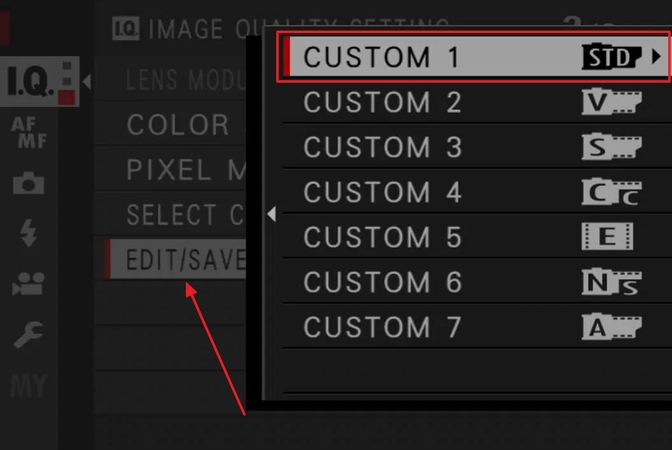
Teil 3. So beheben Sie verrauschte XT30-Nachtaufnahmen mit einem Klick: HitPaw FotorPea
Angenommen, nach der Anwendung der oben genannten Methoden zur Behebung des Nachtkorns der Fujifilm XT30 ist das Ergebnis immer noch stark verpixelt. Um dieses Problem zu beheben, gibt es viele Upscaling-Tools wie HitPaw FotorPea, mit denen du die Bildqualität der XT30 bei schlechten Lichtverhältnissen verbessern kannst. Mit dem Schärfegrad-Modell kannst du die Bilddetails schärfen, indem du Bewegungsunschärfen und Artefakte entfernst. Außerdem kannst du mit diesem Tool alle unscharfen Bilder auf einmal bearbeiten, dank seines Stapelverarbeitungssystems.
Mit diesem Tool kannst du Gesichter mit dem Gesichtsmodell schärfen, das verschiedene Modi wie „Weich“, „Weich (V2)“ und „Scharf“ bietet. Du kannst das Ergebnis vor dem Export in der Vorschau anzeigen und mit dem Original vergleichen. Darüber hinaus können Benutzer in den Einstellungen die Qualität zwischen „Niedrig“, „Mittel“ und „Hoch“ wählen. Mit dem Modell für schlechte Lichtverhältnisse kannst du Nachtbilder aufhellen, ohne ihre Atmosphäre zu beeinträchtigen.
Wichtigste Funktionen
1. Rauschunterdrückungsmodell: Diese Funktion bietet verschiedene Modi, wie z. B. „Kreativ und Rauschunterdrückung“, um alle Arten von Rauschen und Komprimierungseffekten in Nachtaufnahmen zu entfernen.
2. Upscale-Modell: Mit dem Upscale-Modell kannst du Nachtaufnahmen verbessern, indem du sie vergrößerst, ohne die Originalqualität zu beeinträchtigen.
3. Farbkalibrierung: Mit diesem Tool kannst du die Farben in den entsättigten und unterbelichteten Bereichen von Nachtaufnahmen anpassen.
Umfassende Anleitung zum Entfernen von Körnern mit HitPaw FotorPea
Wenn du deine pixeligen Bilder hochskalieren möchtest, befolge die folgende Anleitung, um Körnung in Fujifilm XT30-Bildern bei schlechten Lichtverhältnissen mit HitPaw FotorPea zu reduzieren:
Schritt 1. Wähle „Bildverbesserung starten“ auf der StartseiteWenn du die Startseite aufrufst, tipp auf die Schaltfläche „Bildverbesserung starten“, um zum Verbesserungsbildschirm zu gelangen.
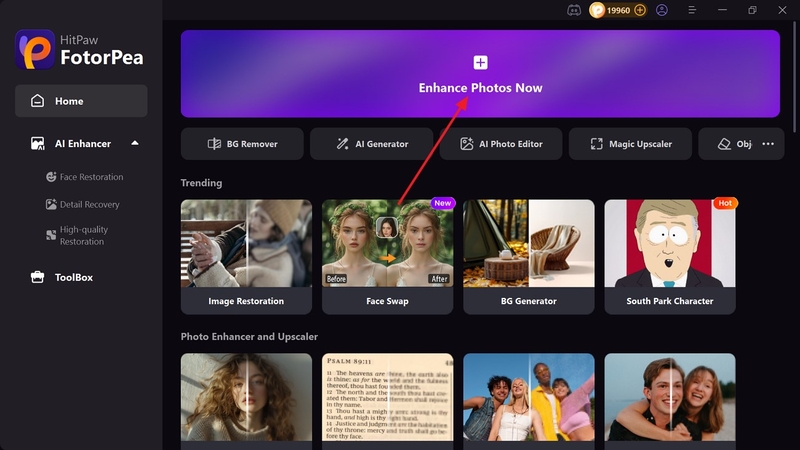
Schritt 2. Füge die pixeligen Bilder vom Gerät ein
Tipp in diesem Fenster auf das „+“-Symbol, um das pixelige Bild aus dem Datei-Explorer zu importieren.
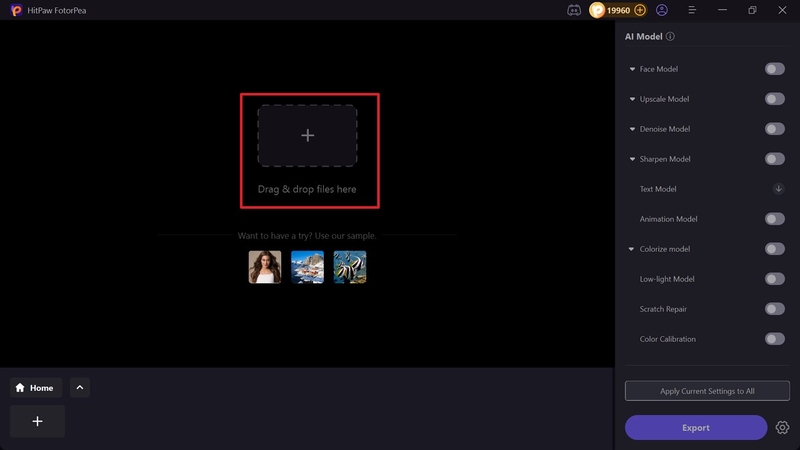
Schritt 3. Aktivier den gewünschten Modus im Rauschunterdrückungsmodell
Wenn das Bild hinzugefügt wurde, wähl im „Rauschunterdrückungsmodell“ den Modus „Realistische Rauschunterdrückung“, um unerwünschtes Rauschen zu entfernen. Tipp jetzt auf die Schaltfläche „Vorschau“ rechts neben dem Bild, um das hochskalierte Ergebnis anzuzeigen.
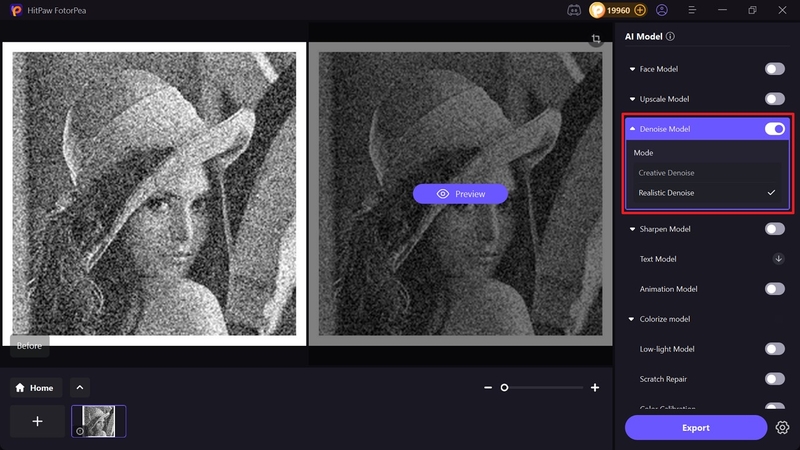
Schritt 4. Rendern Sie das hochskalierte Ergebnis in den gewünschten Ordner
Klick zum Schluss auf die Schaltfläche „Exportieren“, um das Bild im gewünschten Ordner auf deinem Gerät zu speichern.
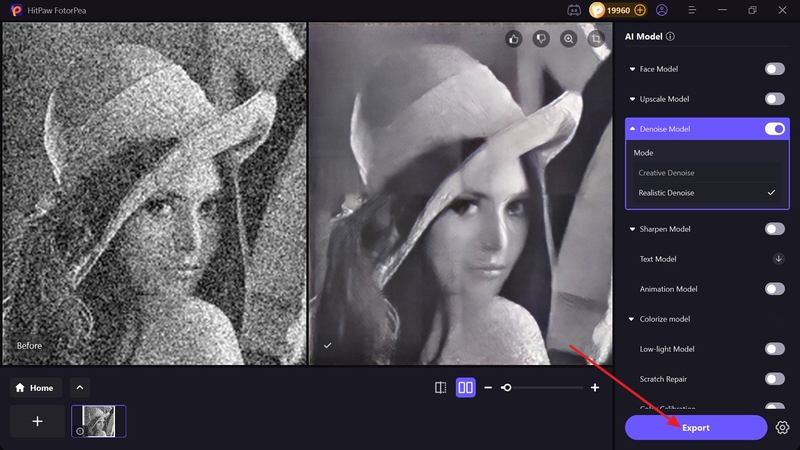
Teil 4. Was sind die besten Kameraeinstellungen, um Körnung in XT30-Nachtaufnahmen zu reduzieren?
Wie bereits erwähnt, gibt es verschiedene Methoden, um Bildrauschen aus XT30-Nachtaufnahmen zu entfernen. Denk daran, dass auch die richtigen Kameraeinstellungen das Bildrauschen reduzieren können. Diese werden im Folgenden erläutert:
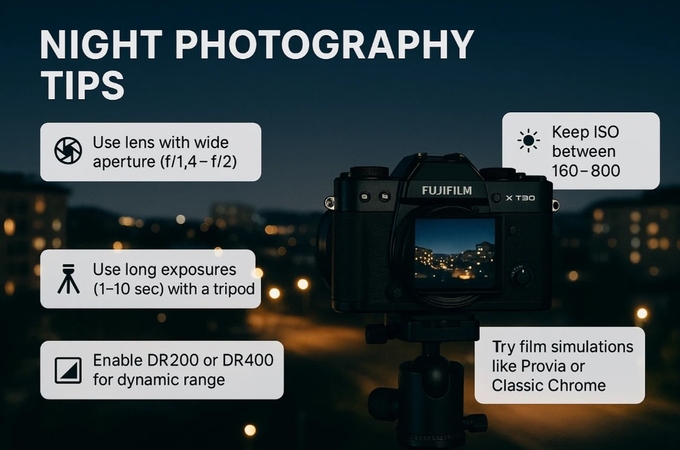
1. Objektiv mit größerer Blende: Man sollte ein Objektiv mit einer größeren Blende verwenden, z. B. f/1,4, damit mehr Licht einfällt und die Bilder klarer werden.
2. Möglichst niedrige ISO-Einstellung: Halte bei der Fauji XT30 die ISO-Einstellung immer zwischen 160 und 800, um ein klares Bild und eine ausgewogene Helligkeit zu erzielen.
3. Stativ für Langzeitbelichtungen verwenden: Bei schlechten Lichtverhältnissen solltest du immer eine lange Verschlusszeit von maximal 10 Sekunden wählen, um mehr Licht einzufangen. Das kann zu Verwacklungen führen, also nimm ein Stativ, um das zu vermeiden.
4. Dynamikbereichseinstellungen: Fotografen können die Modi DR200 oder DR400 verwenden, um die Lichter und Schatten auszugleichen, insbesondere bei Nachtaufnahmen.
5. Experimentiere mit Filmsimulationen: Nutze die verschiedenen Simulationsmodi, um Bildrauschen zu entfernen, z. B. „Provia” für ein natürliches Aussehen und „Classic Chrome” für einen filmähnlichen Look.
Fazit
Zusammenfassend bietet dieser Artikel eine Anleitung zur Reduzierung von Körnigkeit in Fujifilm XT30-Bildern bei schlechten Lichtverhältnissen sowie Methoden und Expertentipps zur Reduzierung der körnigen Textur von Bildern. Manchmal kommt es jedoch vor, dass du trotz Befolgung aller Richtlinien immer noch unzufrieden mit den Ergebnissen bist und nichts dagegen tun kannst. Für solche Fälle haben wir ein benutzerfreundliches Tool für dich: HitPaw FotorPea ist die beste Option. Mit seinen erweiterten Funktionen kannst du mit diesem Tool Bilder hochskalieren, ohne ihre Echtheit zu beeinträchtigen.








 HitPaw VikPea
HitPaw VikPea HitPaw VoicePea
HitPaw VoicePea 
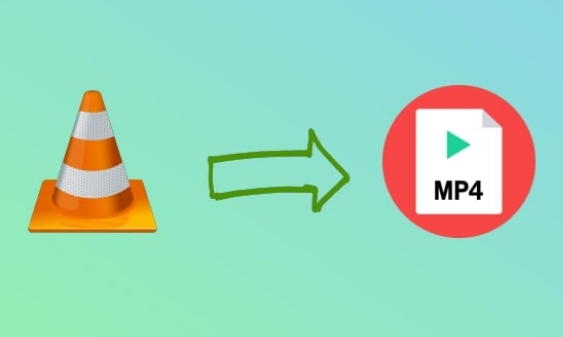
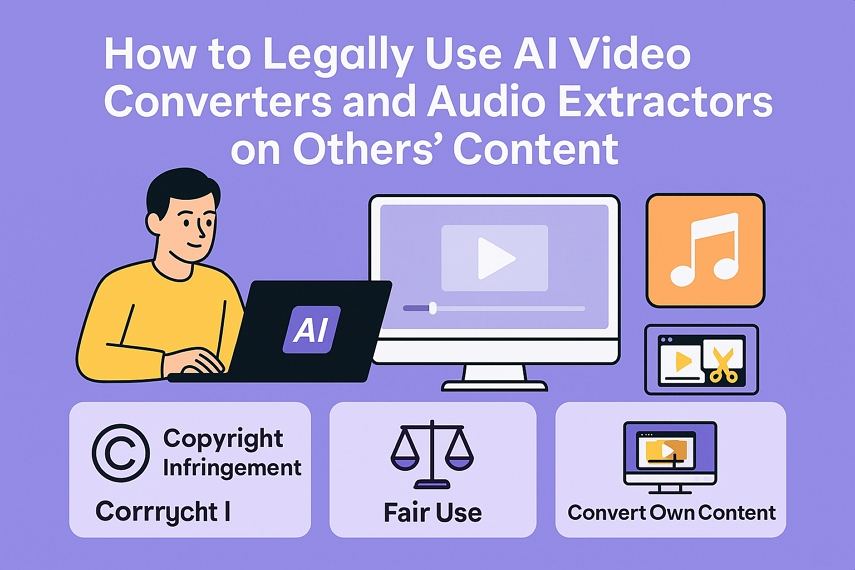

Teilen zu:
Wählen Sie die Produktbewertung:
Joshua Hill
Chefredakteur
Ich bin seit über fünf Jahren als Freiberufler tätig. Es ist immer beeindruckend Wenn ich Neues entdecke Dinge und die neuesten Erkenntnisse, das beeindruckt mich immer wieder. Ich denke, das Leben ist grenzenlos.
Alle Artikel anzeigenEinen Kommentar hinterlassen
Eine Bewertung für HitPaw Artikel abgeben